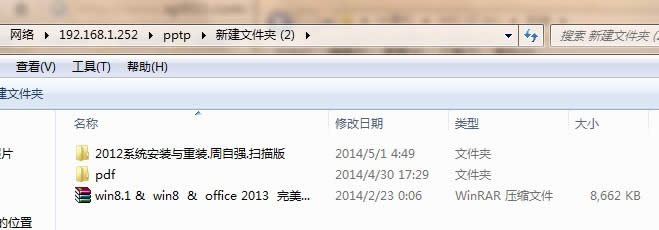|
Windows 7,中文名稱視窗7,是由微軟公司(Microsoft)開發的操作系統,內核版本號為Windows NT 6.1。Windows 7可供家庭及商業工作環境:筆記本電腦 、平板電腦 、多媒體中心等使用。Windows 7可供選擇的版本有:入門版(Starter)、家庭普通版(Home Basic)、家庭高級版(Home Premium)、專業版(Professional)、企業版(Enterprise)(非零售)、旗艦版(Ultimate)。
今天新蘿卜家園詳解Win7系統共享設置技巧告訴大家。Win7系統的網絡功能比XP有了進一步的增強,使用起來也相對清晰。但是由于做了很多表面優化的工作,使得底層的網絡設置對于習慣了XP系統的人來說變得很不適應,其中局域網組建就是一個很大的問題。默認安裝系統后不但同組內的Win7系統互相不能共享訪問,而且最頭疼的問題是組內的XP系統計算機更難互訪。針對這個問題,從網絡上收集了一些這方面的資料,結合自己在調試過程中的情況,通過以下步驟基本能夠解決XP與Win7局域網共享設置的問題。不到之處請網友諒解指正。
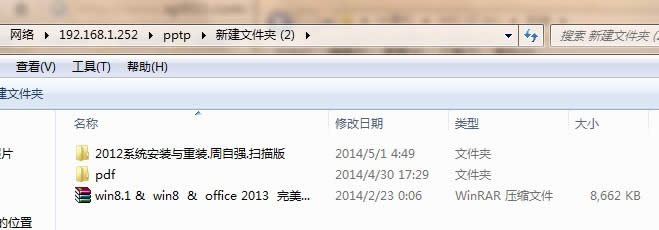
一:必要點
1、需要是管理員權限的帳戶
2、所有入網的計算機都要在相同的IP段,比如都為192.168.1.X(2≤X≤255)
3、所有入網的計算機都要在相同的工作組,比如都在WORKGROUP組
4、所有入網的計算機都要開啟來賓賬戶,默認賬戶名為:guest。
5、關閉任何第三方的防火墻軟件,或者進行一些相關設置(很重要)。Windows自帶的防火墻。如果沒有把它關閉的話,也需要進行一些設置才可以。打開Windows防火墻---例外---勾選 文件和打印機共享---確定---保存。 XP系統,在 常規 選項卡中,要去掉不允許例外 前面的勾。
6、所有入網的計算機的操作系統必須有正確的權限設置(這是重點)
7、XP,是指Windows XP Professional 版本。其中所述的部分方法,并不適用于Windows XP Home Edition。
8、Win7,是指Windows 7。不同版本的Win7可能存在一定的差異。如果你用的是Home Basic版本,就不要再往下看了,因為Home Basic不提供文件共享功能。。
二:必須開啟的服務
右鍵點擊我的電腦 或計算機—管理----服務和應用程序,打開服務或者用WIN R打開 運行---輸入services.msc回車,打開服務設置
將以下服務的[啟動類型]選為[自動],并確保[服務狀態]為[已啟動]
Server
Workstation
Computer Browser
DHCP Client
Remote Procedure Call
Remote Procedure Call (RPC) Locator
DNS Client
Function Discovery Resource Publication
UPnP Device Host
SSDP Discovery
TIP/IP NetBIOSHelper //這個很重要,其他的條件即使都滿足了,沒有這個也不行。三:基本設置
A: XP系統:
下載XP局域網一鍵共享,按里邊的操作設置后,重啟即可。
XP系統文件共享:右鍵單擊要共享的文件夾,選擇[共享和安全],勾選 在網絡上共享這個文件夾。
B:Win7系統:
1.網絡和共享中心---點擊 網絡 右邊的 自定義---將網絡類型設置為 專用網絡
2.共享和發現---啟用 網絡發現、文件共享、打印機共享。密碼保護的共享則可以設置為關閉。
3. 跨操作系統的打印機共享涉及到驅動的問題,為了避免麻煩,建議不要跨操作系統共享打印機。
4.訪問策略設置
用WIN R打開 運行---輸入secpol.msc回車,打開本地安全設置
安全設置----本地策略----安全選項
帳戶: 使用空白密碼的本地帳戶只允許進行控制臺登錄,設置為 已禁用。
此選項默認為 已啟用。這是很關鍵的一步,因為很多人的電腦都是沒有加密碼的的。如果你當前使用的帳號沒有密碼的話,只允許控制臺登錄,就無法通過 網上鄰居(XP)或網絡(Vista)來訪問了。所以此處需要禁用。
網絡訪問: 不允許 SAM 帳戶和共享的匿名枚舉] ,設置為 已禁用。
此選項默認為 已禁用。Windows 允許匿名用戶執行某些活動,如枚舉域帳戶和網絡共享的名稱。這提供了方便,也帶來潛在的風險。有的版本的系統(比如GhostXP電腦公司版)為了安全起見,將其設置為啟用,但這樣一來,局域網其它電腦就會無法查看你共享的內容了。
網絡訪問: 本地帳戶的共享和安全模型,設置為 僅來賓。
此選項對加入了域的計算機默認為[經典],對獨立的計算機默認為[僅來賓]。這是一個共享安全的輔助選項。小規模局域網內部的計算機彼此之間都是信任的,不存在非法訪問的問題,為了方便起見,建議使用 僅來賓 方式。而使用 經典 模式可以更好地劃定共享資源的訪問權限,對于規模稍大的局域網,為了防止共享的資源被非法訪問,就可以使用這種方式。
安全設置---本地策略---用戶權利指派
從網絡訪問此計算機: 查看有沒有本機來賓帳戶即guest,如果沒有就加上。
拒絕從網絡訪問這臺計算機:查看有沒有本機來賓帳戶名,如果有就刪除。
5. Win7系統文件共享設置
文件夾右鍵---共享---選擇要與其共享的用戶---點擊黑色的小三角箭頭---在下拉菜單中選擇---everyone(這個列表中的所有用戶)。
注意:在進行以上設置之前共享過的文件夾,可能需要重新共享后才能被正常訪問。比如說以前使用 經典 模式共享了該文件夾,改為 僅來賓 模式后再訪問就會出錯,提示沒權限。解決的辦法就是先取消共享,再重新共享。
ps:防火墻沒必要關閉,畢竟開方共享不是開放黑客!安全依然重要,在享有共享的時候,不能丟棄安全。
防火墻只要設定開放端口139和445的TCP口,還有137和138的UDP口就可以了。
另外,在服務中,確保TCP/IP NetBIOSHelper服務是自動的沒錯,但是并不等于這個功能在WINS下啟用了,必須還得到網卡的TCP/IP設置里,WINS里面打開TCP/IP上的NETBIOS啟用勾勾,這才能真正生效!沒這玩藝,就算前面所有工作都做到家了,還是不容易通!就算偶爾通了,也是暫時通,時而通時而不通,通通斷斷、斷斷通!只要這個小勾勾打上,就能穩穩地通!
另外再補充
對于剛剛玩共享的人,有時會找不到該開什么窗口該按哪個鈕才能看到對方,Win7和XP還有蠻大的區別。
XP下,一切設置好了,是點網上鄰居進去的,或我的電腦文件夾里左邊的按鈕中,也有網上鄰居。不過因為各種復雜的原因,并不是每個XP電腦都能在這里看到共享的Win7電腦,概率只有50%,原因非常復雜,若沒看到,可以點網上鄰居左邊的查看”工作組計算機“,如果Win7端設定好的話,那一定會在”工作組計算機“中列出,然后就可以進行操作了。
Win7下,很多很多人會直接去點家庭網絡的自動發現按鈕,玩命地點,結果只有一個,”未找到共享計算機“,這種事情我碰到不少了,別往這方向努力了,這是給Win7和Win7之間家庭內網搞的按鈕,就算兩個Win7都未必能通,白費力!
真正頂用的,直接點開桌面的”計算機“文件夾,左邊的一排按鈕里就有”網絡“二字,直接點這玩藝兒,一切共享的機機統統跑出來。
windows 7 的設計主要圍繞五個重點——針對筆記本電腦的特有設計;基于應用服務的設計;用戶的個性化;視聽娛樂的優化;用戶易用性的新引擎。 跳躍列表,系統故障快速修復等,這些新功能令Windows 7成為最易用的Windows。
|